win10系统下怎么截取全屏?windows10系统截取全屏的方法
更新日期:2023-08-25 08:17:25
来源:网友投稿
手机扫码继续观看

在使用win10系统电脑过程中,如果看到非常精彩的画面,想要把它全屏截取下来该怎么操作呢?其实,我们只要使用win10自带的功能就能轻松实现。下面,就随小编看看win10系统截全屏的具体方法吧!
具体方法如下:
1、首先,停在你想要截的画面,比如我喜欢看银魂,在看到自己喜欢的画面时暂停,像这样:

2、然后,点开全屏,像这样:

3、之后,同时按住电脑键盘上的WIN键(就是键盘上显示WINDOWS标志的按键)和PrtSc键(一般在F12键旁)。
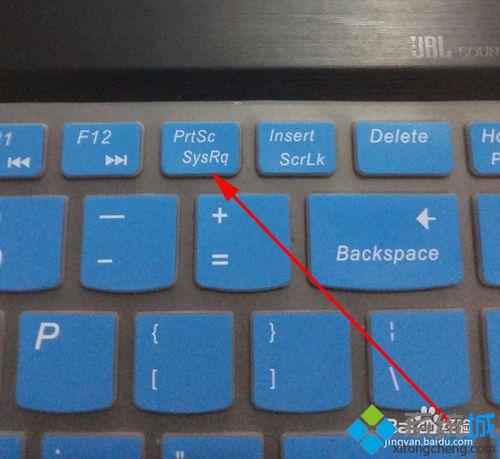

4、待看到屏幕暗了一下,就说明你已截屏成功,你可以在你电脑的图片文件夹的”屏幕截屏“中找到你的截图。
有些电脑的截屏也可能是Alt键和PrtSc键,这个不行的话也可以试试这个。
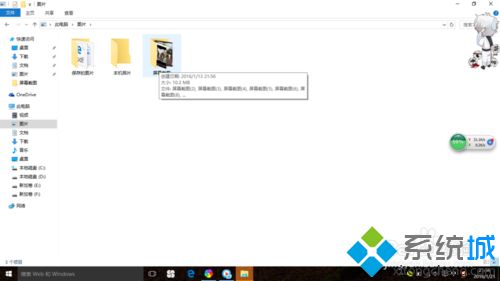
windows10系统截取全屏的方法就介绍到这里了。有了这个方法,我们下次看到精彩画面时,就能马上全屏截取保存了!
相关推荐:
该文章是否有帮助到您?
常见问题
- monterey12.1正式版无法检测更新详情0次
- zui13更新计划详细介绍0次
- 优麒麟u盘安装详细教程0次
- 优麒麟和银河麒麟区别详细介绍0次
- monterey屏幕镜像使用教程0次
- monterey关闭sip教程0次
- 优麒麟操作系统详细评测0次
- monterey支持多设备互动吗详情0次
- 优麒麟中文设置教程0次
- monterey和bigsur区别详细介绍0次
系统下载排行
周
月
其他人正在下载
更多
安卓下载
更多
手机上观看
![]() 扫码手机上观看
扫码手机上观看
下一个:
U盘重装视频











